我的iPhone 5s今天崩潰了。 重新啟動後,我所有的聯繫人都消失了。 但是,如果我使用Spotlight方法搜索單詞,則可以在結果中找到朋友的名字,但在聯繫人或“消息”應用程序中找不到。 我之前做了iCloud備份。 如果恢復iPhone,我現在是否會失去與iPhone的聯繫? –艾米
我有iTunes備份,但是當我將iPhone 8升級到iOS 17時,由於某些原因我失去了聯繫。 我想從iTunes備份中還原iPhone聯繫人,但我只想返回聯繫人。 如何使用iTunes備份進行備份? -塔米
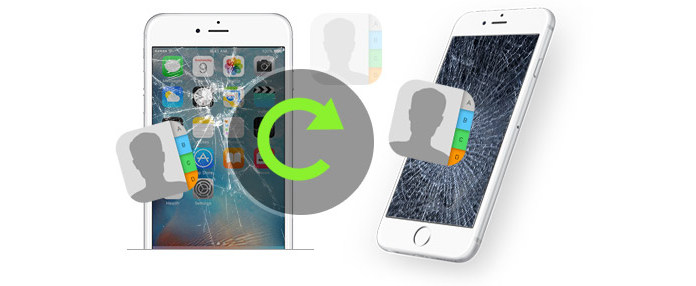
iPhone崩潰後還原聯繫人
由於iOS升級失敗或崩潰,手機通常會遇到有意識或無意識的崩潰。 系統或應用程序崩潰總是使我們非常害怕,不僅沒有立即使用的設備,而且沒有記錄的數據可以與外界聯繫。 它更像是一個記憶喪失的人。 如果iPhone崩潰後失去聯絡人怎麼辦?
當然,如果您從iPhone崩潰之前的iTunes或iCloud備份中恢復,則可以選擇恢復聯繫人。 如何從iCloud / iTunes備份中恢復聯繫人? 繼續閱讀以找到答案。
通過iCloud,您可以輕鬆地使用WLAN備份iPhone,還可以輕鬆地從iCloud的網絡版本中恢復聯繫人, www.icloud.com。 當然,要從iCloud中恢復丟失的聯繫人,您需要確保您擁有 將iPhone備份到iCloud 過。
步驟 1 使用iCloud帳戶在PC或Mac上登錄www.icloud.com(此處需要輸入iCloud帳戶和密碼。如果您忘記了密碼, 恢復iCloud密碼)。
步驟 2 單擊“設置”>“右下角的“高級””>“恢復聯繫人”以選擇最新的iPhone備份,單擊“恢復”以將iCloud聯繫人恢復到iPhone。
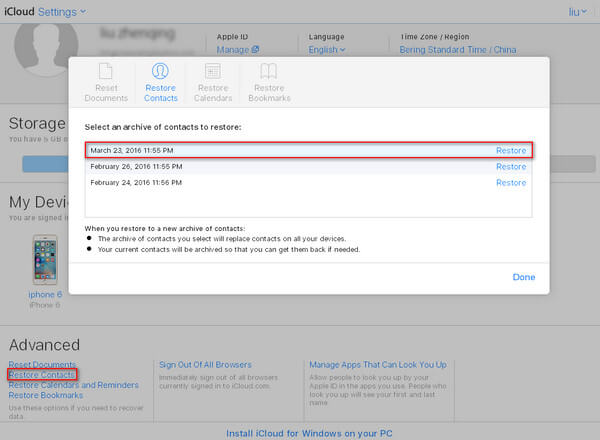
優點
1.它是免費且容易恢復丟失的iPhone聯繫人。
缺點
1.檢索到的聯繫人將使用此iCloud帳戶替換您所有iOS設備上的聯繫人。
2.只允許一次還原所有聯繫人,而不是選擇性的單個或多個聯繫人。
如果要有選擇地查看和檢索已刪除或丟失的聯繫人, iCloud Backup Extractor 會幫你的忙。 條件是您之前確實已將iPhone備份到iCloud。 這款iPhone聯繫人恢復軟件可以幫助您從沒有iPhone的iCloud備份中選擇性地查看和恢復丟失的照片,聯繫人,消息,便箋,書籤等。 首先,將該程序免費下載到您的PC或Mac。
步驟 1 掃描您的iCloud備份
在將此工具安裝到PC後,啟動它。 選擇“從iCloud恢復”,登錄您的iCloud帳戶,導航並下載最新的iCloud備份,在彈出窗口中選擇“聯繫人”,單擊“下一步”開始掃描iCloud上的聯繫人備份。

步驟 2 從iCloud恢復聯繫人
經過數分鐘的掃描,所有聯繫人備份將顯示在界面左側。 點擊“聯繫人”,您可以看到右側存儲的所有聯繫人信息。 選擇您需要還原的聯繫人,然後單擊“還原”,然後以HTML,CSV和 VCF.

優點
1.它使您可以查看聯繫人,消息,照片,音樂等,然後再從Photo Stream恢復照片或從iCloud備份中檢索聯繫人。
2.恢復的聯繫人將保存在您的PC或Mac上,並且您現在不會覆蓋iPhone上的現有聯繫人。
3.不僅支持iPhone,還支持您的其他iOS設備(如iPod和iPad)。
缺點
1.在此程序的免費版本中,可以允許您恢復數量有限的已刪除或丟失的聯繫人。
如果您沒有進行任何 iTunes 或 iCloud 備份,則必須從 iPhone 15/14/13/12/11/XS/XR/X/8/7/SE/6/5/4/ 還原已刪除或遺失的聯絡人直接3GS。 您需要的是您的 iPhone(刪除 iPhone 聯絡人後無需添加或刪除其他資料)、USB 線以及一台用於運行該程式的 PC 或 Mac。
步驟 1 掃描iPhone數據
在PC或Mac上啟動此程序,然後通過USB電纜將iPhone連接到PC。 等待幾秒鐘,此應用即可檢測到您的iPhone。 您會發現默認的恢復模式是從iOS設備恢復數據,單擊“開始掃描”以使用此程序掃描iPhone數據。
對於iOS 7用戶,您需要按照界面中的提示操作另外三個步驟來掃描數據。

步驟 2 從iPhone恢復聯繫人
該程序掃描完iPhone上的所有數據後,所有掃描的數據將顯示在左側。 單擊“聯繫人”,所有聯繫人詳細信息將顯示在右側界面上。 現在,紅色標記為已刪除的聯繫人,黑色標記為iPhone上未刪除的聯繫人。 選擇聯繫人,單擊“恢復”以立即開始恢復。

iTunes是另一個免費工具,可幫助您備份iPhone聯繫人以及將聯繫人還原到iPhone。 當然可以 將iPhone備份到iTunes.
步驟 1 將iTunes下載到同步iPhone的PC上。 將您的iPhone插入PC。 等待幾秒鐘,iTunes就可以檢測到您的iPhone。
步驟 2 查找並單擊您的iPhone圖標(在省略號圖像旁邊)>單擊“手動備份和還原”下的“還原備份...”以還原iPhone數據。

優點
1.這是一個免費工具,可幫助您恢復iPhone聯繫人。
缺點
1.您必須一次將iTunes上的所有備份還原到iPhone,而不是僅將聯繫人還原,還要將其他數據(如消息,照片,日曆,便箋等)還原到iPhone。不過,音樂是可以從iTunes有選擇地還原的。 檢查教程: 如何從iTunes恢復已刪除的音樂.
2.如果您的iPhone損壞或丟失,則將不允許您在iPhone上恢復丟失的聯繫人。
3.在決定將聯繫人恢復到iPhone之前,除了音樂文件之外,您無法查看任何文件。
如果您的iPhone崩潰而無法打開手機,那麼使用之前備份過iPhone的PC或Mac,您仍然可以找回丟失的聯繫人。 使用iTunes Contacts Extractor,您可以輕鬆實現。
步驟 1 掃描iTunes備份上的聯繫人
在您的計算機上下載此iPhone聯繫人恢復軟件後,請安裝並運行它。 選擇“從iTunes備份文件中恢復”,該軟件將檢測到iTunes曾經自動備份的所有數據。 選擇您的iPhone備份,然後單擊“開始掃描”,然後它將進入掃描過程。

步驟 2 從iTunes恢復聯繫人
該應用程序掃描PC或Mac上的iTunes備份後,您會在界面中找到此iTunes備份上的所有數據。 單擊“聯繫人”以在右窗格上查看聯繫人詳細信息。 選擇要查找的聯繫人,單擊“恢復”,將恢復的聯繫人下載到您的PC或Mac。

優點
1.它可以讓您僅還原聯繫人,而不還原iPhone上的所有數據。
2.如果沒有iPhone,您仍然可以 恢復丟失的iPhone短信 或其他數據。
3.在iPhone上還原聯繫人之前,允許您查看數據詳細信息,並選擇要恢復的所需數據類型。
缺點
1.它只會將丟失的數據從iTunes恢復到您的PC或Mac。 如果要將數據檢索到iPhone,則需要一些第三方傳輸工具來幫助您。
也許您可以查看以下視頻:


對於崩潰的iPhone,以上兩種方法以及恢復iPhone聯繫人的四種方法非常容易。 哪一個是最好的? 自己嘗試。